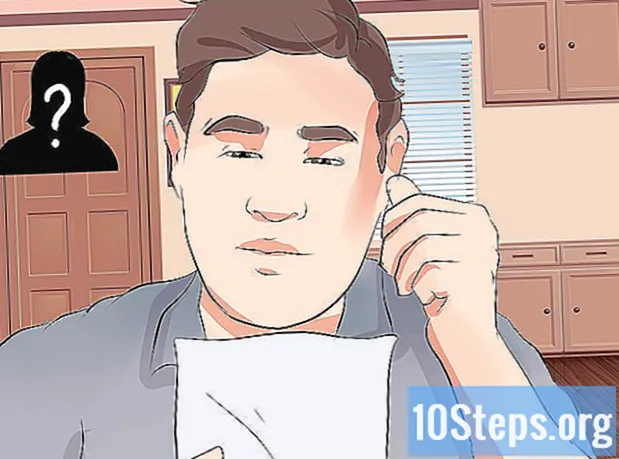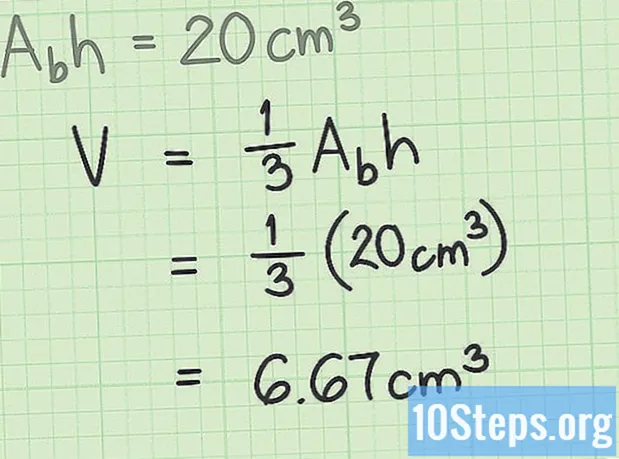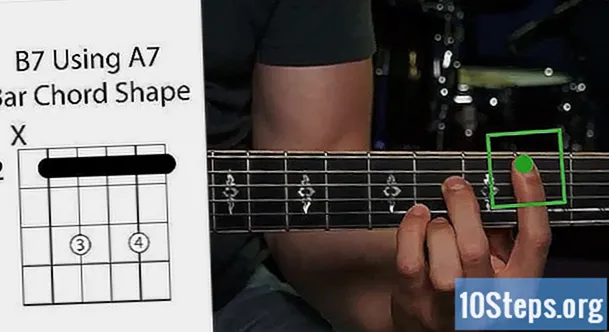Kirjoittaja:
Frank Hunt
Luomispäivä:
11 Maaliskuu 2021
Päivityspäivä:
15 Saattaa 2024
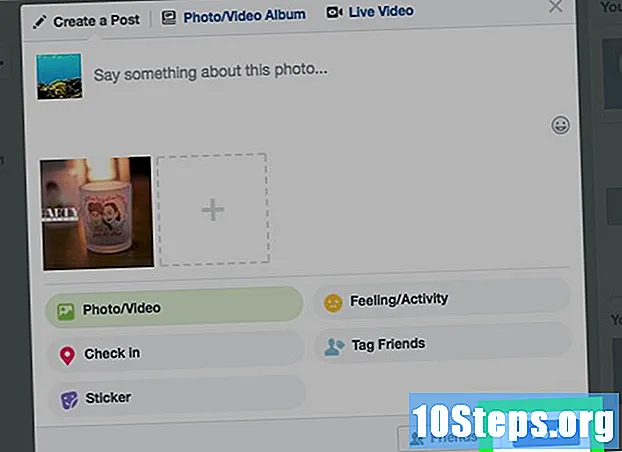
Sisältö
Lue tämä artikkeli oppiaksesi lisäämään valokuvia puhelimestasi, tabletista tai tietokoneesta Facebook-sivulle.
Askeleet
Menetelmä 1/2: matkapuhelimella
Avaa Facebook. Sovelluskuvake koostuu valkoisesta "f" sinisellä pohjalla. Uutissyötteesi näkyy, jos olet jo kirjautunut tiliisi.
- Jos et ole kirjautunut sisään, kirjoita sähköpostiosoitteesi (tai puhelinnumerosi) ja salasanasi jatkaaksesi.

Siirry sivulle, jolla haluat julkaista valokuvasi. Pysy uutissyötteessä, jos haluat lähettää kuvia omaan profiiliisi.- Päästäksesi ystävän profiiliin kirjoita hänen nimi Facebook-hakupalkkiin tai etsi sitä uutissyötteestäsi.

Kosketus Valokuva (iPhone) tai Valokuva / video (Android). Android-laitteissa sinun on napautettava Uutissyötteen yläosassa olevaa Luo julkaisu -ruutua (joka sanoo "Mitä mieltä olet?"), Jotta vaihtoehto Valokuva / video näytetään.- Jos olet omalla “aikajanalla”, napauta Valokuva "Luo julkaisu" -ruudun alla.
- Napsauta vaihtoehtoa, kun haluat lähettää kuvan ystävän profiiliin Jaa valokuva.

Valitse julkaistavat kuvat. Napauta vain jokaista galleriassa olevaa kuvaa, jonka haluat sisällyttää julkaisuun.
Kosketus solmianäytön oikeassa yläkulmassa. Tällä tavalla näytetään luonnoksesi julkaisustasi valittujen valokuvien kanssa.
Muokkaa julkaisua. Kirjoita otsikko Sano jotain tästä valokuvasta (tai "nämä valokuvat") -ruutuun tai napauta vihreää maisemakuvaketta näytön alareunassa lisätäksesi lisää kuvia viestiin.
- Luo uusi albumi valokuvien kanssa julkaisustasi napauttamalla + Albumi valitse näytön yläosasta ja valitse sitten Luo albumi.
- Jos haluat viestisi olla julkista, kosketa ruutua Ystävät tai Vain minä aivan nimesi alla ja valitse vaihtoehto Julkinen.
Kosketus Julkaista näytön oikeassa yläkulmassa. Kun tämä on tehty, viesti luodaan ja liitetyt valokuvat ladataan Facebookiin.
Tapa 2/2: tietokoneella
Siirry Facebook-verkkosivustoon. Kirjoita tämä kirjoittamalla
https://www.facebook.com/ selaimesi osoiterivillä Uutissyötteesi näkyy, jos olet jo kirjautunut tiliisi.- Jos et ole kirjautunut sisään, kirjoita sähköpostiosoitteesi (tai puhelinnumerosi) ja salasanasi jatkaaksesi.
Siirry sivulle, jolla haluat julkaista valokuvasi. Pysy uutissyötteessä, jos haluat lähettää kuvia omaan profiiliisi.
- Päästäksesi ystävän profiiliin kirjoita hänen nimi Facebook-hakupalkkiin tai etsi sitä uutissyötteestäsi.
napsauta sisään Valokuva / video. Löydät tämän vaihtoehdon heti sivun yläreunassa olevan "Mitä mietit?" -Kentän alapuolella. Ponnahdusikkuna avautuu.
Valitse julkaistavat kuvat. Jos haluat lähettää useita kerralla, pidä -näppäintä alhaalla ctrl (tai ⌘ Komento Mac-tietokoneessa) samalla kun painat haluamiasi kuvia.
- Jos tietokoneesi ei avaa Kuvat-kansiota oletuksena, se on valittava vasemmasta paneelista.
napsauta sisään Avata. Tämä painike sijaitsee ikkunan oikeassa alakulmassa. Valmiit kuvat ladataan julkaisuluonnokseen.
Muokkaa viestiä. Voit napsauttaa neliötä painikkeella + julkaisun yläosassa, jotta voit lisätä kuvia tai kirjoittaa otsikon "Sano jotain tästä kuvasta" (tai "nämä kuvat") -kenttään otsikko.
- Jos haluat viestisi olla julkista, kosketa ruutua Ystävät tai Vain minä vasemmassa alakulmassa ja valitse vaihtoehto Julkinen.
- Voit myös napsauttaa + Albumi ja sitten edelleen Luo albumi luoda yksinoikeus albumi valokuvillesi.
napsauta sisään Julkaista postiikkunan oikeassa alakulmassa. Tämän jälkeen valokuvat julkaistaan valitsemallasi Facebook-sivulla.
vinkkejä
- Voit lisätä kuvia myös kommentteihin. Voit tehdä tämän valitsemalla kamerakuvake tekstiruudun vasemmalla tai oikealla puolella.
varoitukset
- Älä lähetä kuvia, jotka rikkovat Facebookin käyttöehtoja (esimerkiksi väkivaltaista tai selkeää sisältöä).